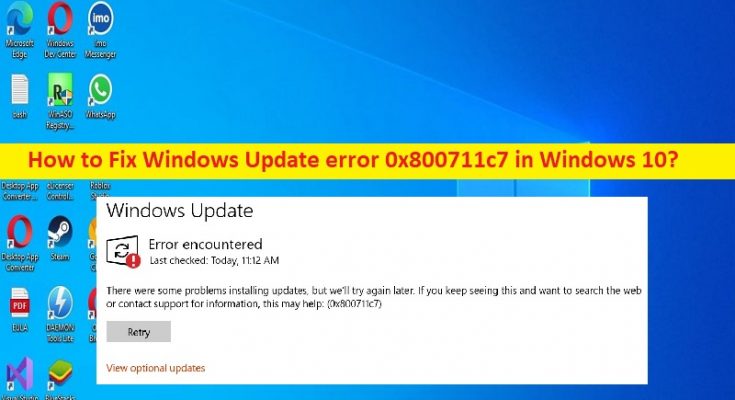¿Qué es el ‘Error de actualización de Windows 0x800711c7’ en Windows 10?
En este artículo, vamos a discutir cómo reparar el error de actualización de Windows 0x800711c7 en Windows 10. Se le proporcionan pasos/métodos sencillos para resolver el problema. Comencemos la discusión.
‘Error de actualización de Windows 0x800711c7’:
Es un problema común de Windows considerado como un error de actualización de Windows. Este error de actualización de Windows generalmente aparece en la computadora con Windows 10/11 cuando intenta actualizar el sistema operativo Windows a través de la aplicación de configuración integrada de Windows. Si no lo sabe, Microsoft lanza regularmente actualizaciones y parches para su sistema operativo Microsoft Windows para solucionar todos los problemas conocidos, agregar varias mejoras de rendimiento y características nuevas a la computadora con Windows. Es bastante simple y fácil instalar la actualización de Windows en la computadora a través de la aplicación Configuración.
Sin embargo, varios usuarios informaron que enfrentaron el problema del error de actualización de Windows 0x800711c7 cuando intentaron actualizar el sistema operativo Windows 10/11. Puede haber varias razones detrás del problema, incluida la corrupción en los archivos del sistema o problemas de registro, infecciones de malware o virus en la computadora, problemas con los servicios de actualización de Windows, componentes de actualización de Windows dañados y otros problemas. Es posible solucionar el problema con nuestras instrucciones. Vamos por la solución.
¿Cómo reparar el error de actualización de Windows 0x800711c7 en Windows 10/11?
Método 1: habilitar el servicio de Windows
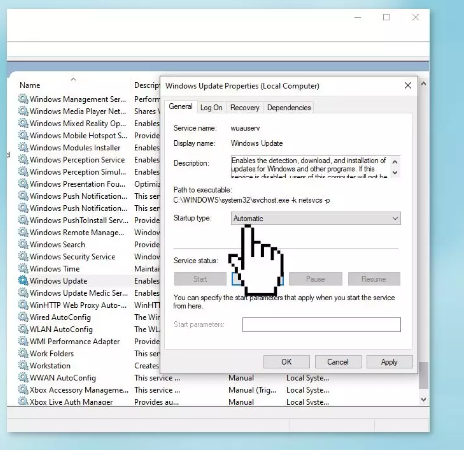
Paso 1: abra la aplicación ‘Servicios’ en una PC con Windows a través del cuadro de búsqueda de Windows
Paso 2: busque y haga doble clic en el servicio ‘Actualización de Windows’ para abrir sus Propiedades. Seleccione la opción ‘Automático’ del menú desplegable ‘Tipo de inicio’ y haga clic en ‘Iniciar’ en la sección ‘Estado del servicio’, y luego presione el botón ‘Aplicar> Aceptar’ para guardar los cambios y reiniciar su computadora, verifique si el problema está resuelto.
Método 2: Ejecute el solucionador de problemas de Windows Update
El solucionador de problemas de Windows Update incorporado puede resolver el problema.
Paso 1: abra la aplicación ‘Configuración’ en una PC con Windows a través del cuadro de búsqueda de Windows y vaya a ‘Actualización y seguridad> Solucionar problemas> Solucionadores de problemas adicionales’
Paso 2: busque y seleccione el solucionador de problemas de ‘Actualización de Windows’ y haga clic en ‘Ejecutar el solucionador de problemas’ y siga las instrucciones en pantalla para finalizar la solución de problemas. Una vez terminado, compruebe si el problema está resuelto.
Método 3: liberar espacio en disco
Paso 1: abra la aplicación ‘Configuración’ en una PC con Windows a través del cuadro de búsqueda de Windows y vaya a ‘Sistema> Almacenamiento’
Paso 2: Seleccione ‘Sensor de almacenamiento’ y actívelo.
Paso 3: haga clic en ‘Storage Sense’ nuevamente y seleccione ‘Ejecutar Storage Sense’ ahora.
Método 4: Ejecute SFC Scan y DISM scan
Puede ejecutar el escaneo SFC y el escaneo DISM en la computadora para reparar la corrupción en los archivos del sistema o el registro para solucionar el problema.
Paso 1: escriba ‘cmd’ en el cuadro de búsqueda de Windows y presione las teclas ‘MAYÚS + ENTRAR’ en el teclado para abrir ‘Símbolo del sistema como administrador’
Paso 2: escriba los siguientes comandos y presione la tecla ‘Enter’ después de cada uno para ejecutar.
sfc /escanear ahora
DISM /En línea /Imagen de limpieza /ScanHealth
Paso 3: Una vez ejecutado, reinicie su computadora y verifique si el problema está resuelto.
Método 5: deshabilite Windows Defender temporalmente
Paso 1: abra la aplicación ‘Configuración’ en una PC con Windows a través del cuadro de búsqueda de Windows y escriba ‘Seguridad de Windows’ en el cuadro de búsqueda y ábralo
Paso 2: Vaya a “Protección contra virus y amenazas > Red pública” y desactive “Firewall de Windows Defender”
Método 6: actualice el sistema operativo Windows manualmente
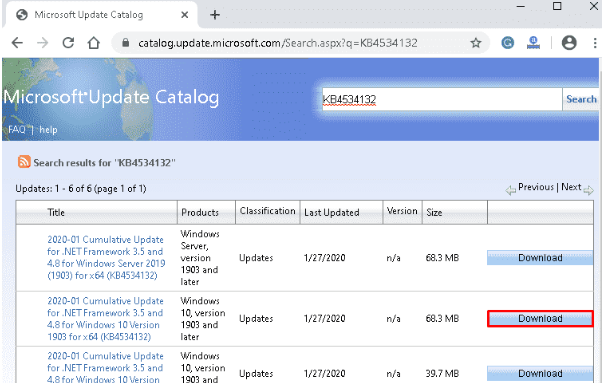
Puede actualizar el sistema operativo Windows manualmente a través del catálogo oficial de Microsoft Update.
Paso 1: Abra su navegador y visite el sitio oficial de ‘Microsoft Update Catalog’
Paso 2: busque el número de KB que no puede actualizar, en “Cuadro de búsqueda” en la página abierta, y haga clic en “Descargar” junto a la versión de Windows Update de acuerdo con la versión de su sistema operativo Windows, como Windows 10 de 64 bits.
Método 7: restablecer los componentes de actualización de Windows
Puede realizar el restablecimiento de los componentes de actualización de Windows en la computadora para solucionar el problema.
Paso 1: abra el ‘Símbolo del sistema como administrador’ usando el ‘Método 4’
Paso 2: escriba los siguientes comandos y presione la tecla ‘Enter’ después de cada uno para ejecutar.
bits de parada de red
parada neta cryptsvc
parada neta wuauserv
servidor de parada neta
Ren C:\Windows\SoftwareDistribution SoftwareDistribution.old
Ren C:\Windows\System32\catroot2 Catroot2.old
bits de inicio neto
inicio neto cryptsvc
inicio neto wuauserv
servidor de inicio neto
Paso 3: Una vez ejecutado, reinicie su computadora y verifique si el problema está resuelto.
Método 8: Solucione el error de actualización de Windows 0x800711c7 con la ‘Herramienta de reparación de PC’
‘PC Repair Tool’ es una forma fácil y rápida de encontrar y corregir errores BSOD, errores DLL, errores EXE, problemas con programas/aplicaciones, infecciones de malware o virus en la computadora, archivos del sistema o problemas de registro y otros problemas del sistema con solo unos pocos clics .
Conclusión
Estoy seguro de que este artículo lo ayudó a solucionar el error de actualización de Windows 0x800711c7 en Windows 10 de manera sencilla. Puede leer y seguir nuestras instrucciones para hacerlo. Eso es todo. Para cualquier sugerencia o consulta, escriba en el cuadro de comentarios a continuación.